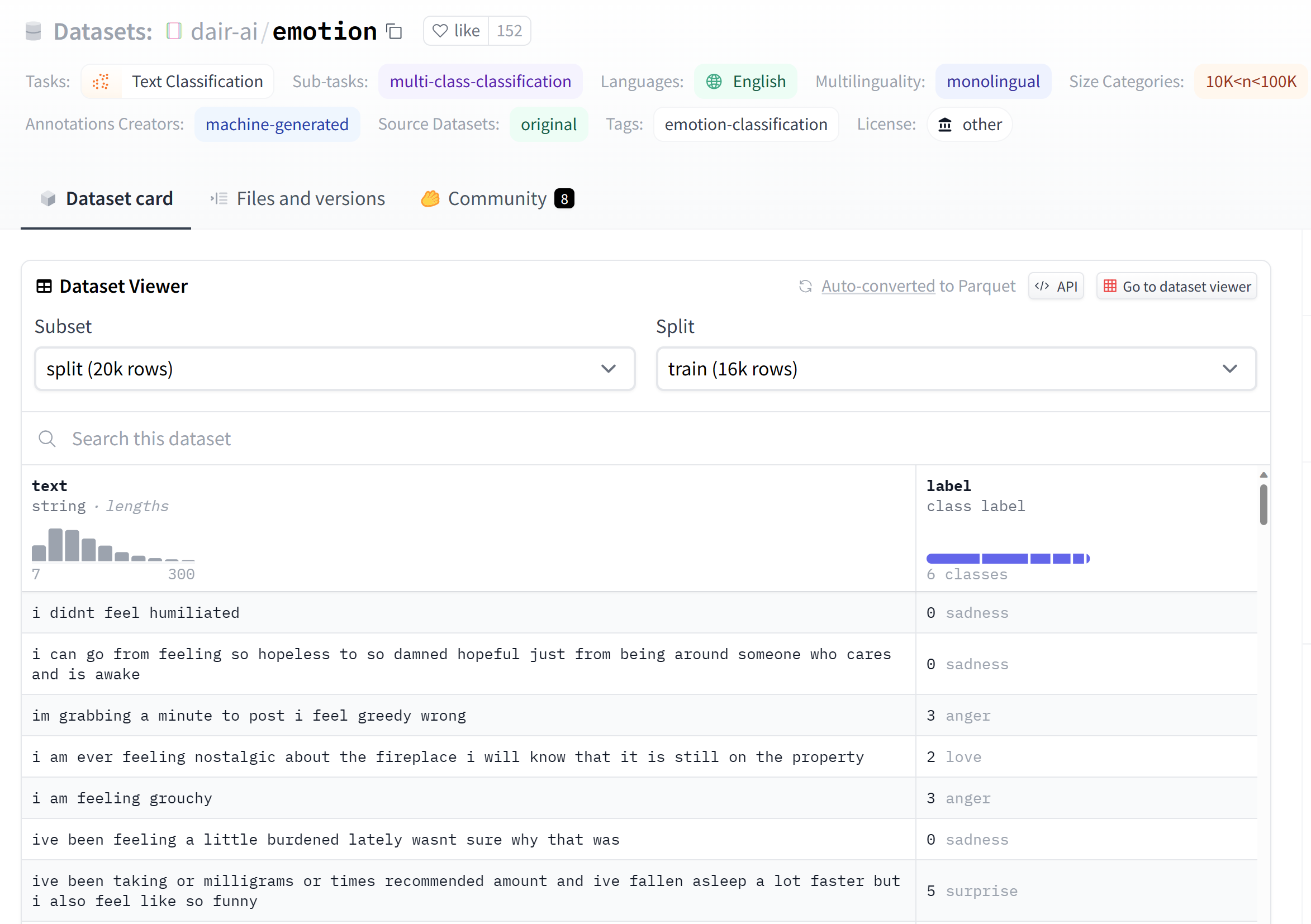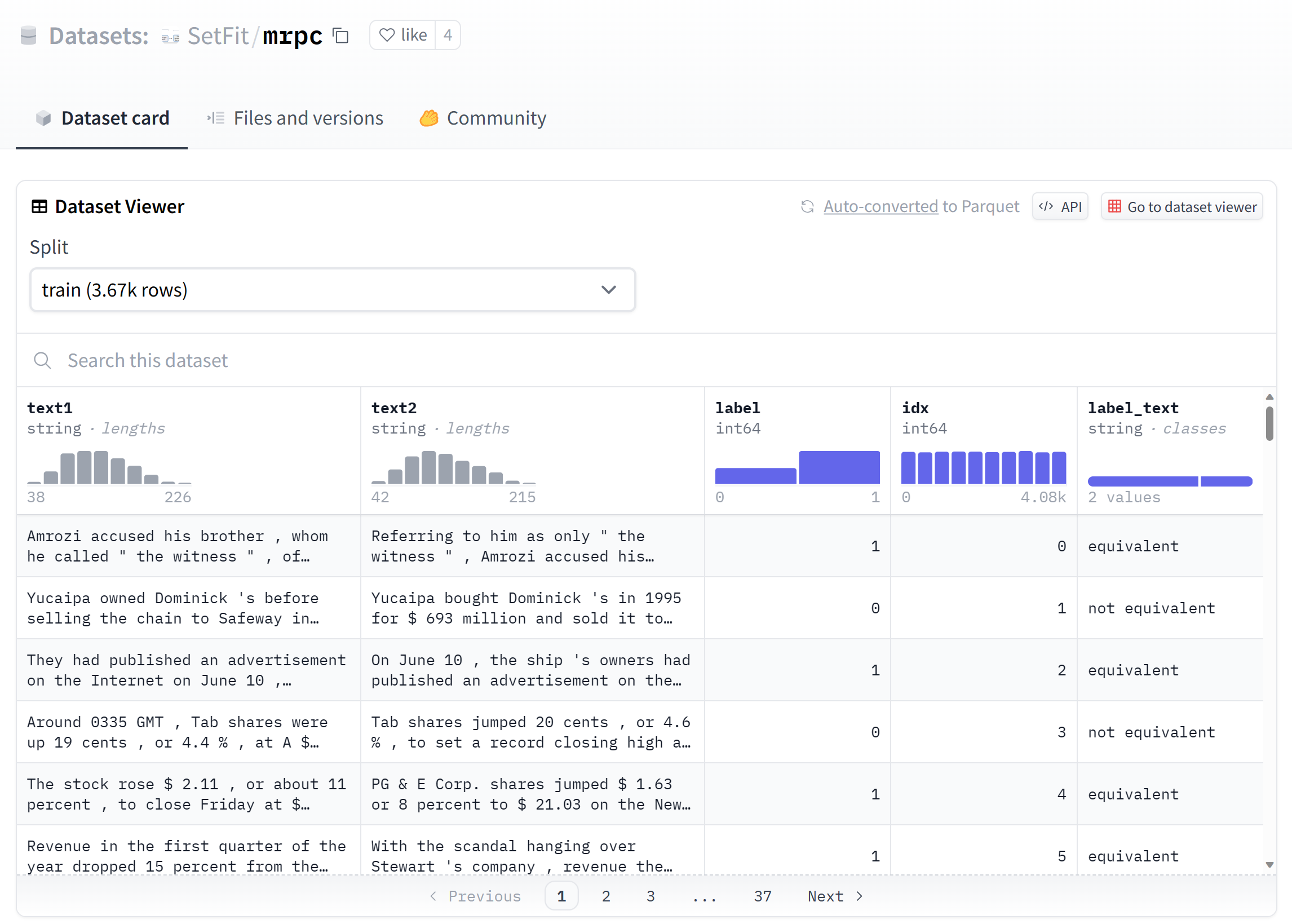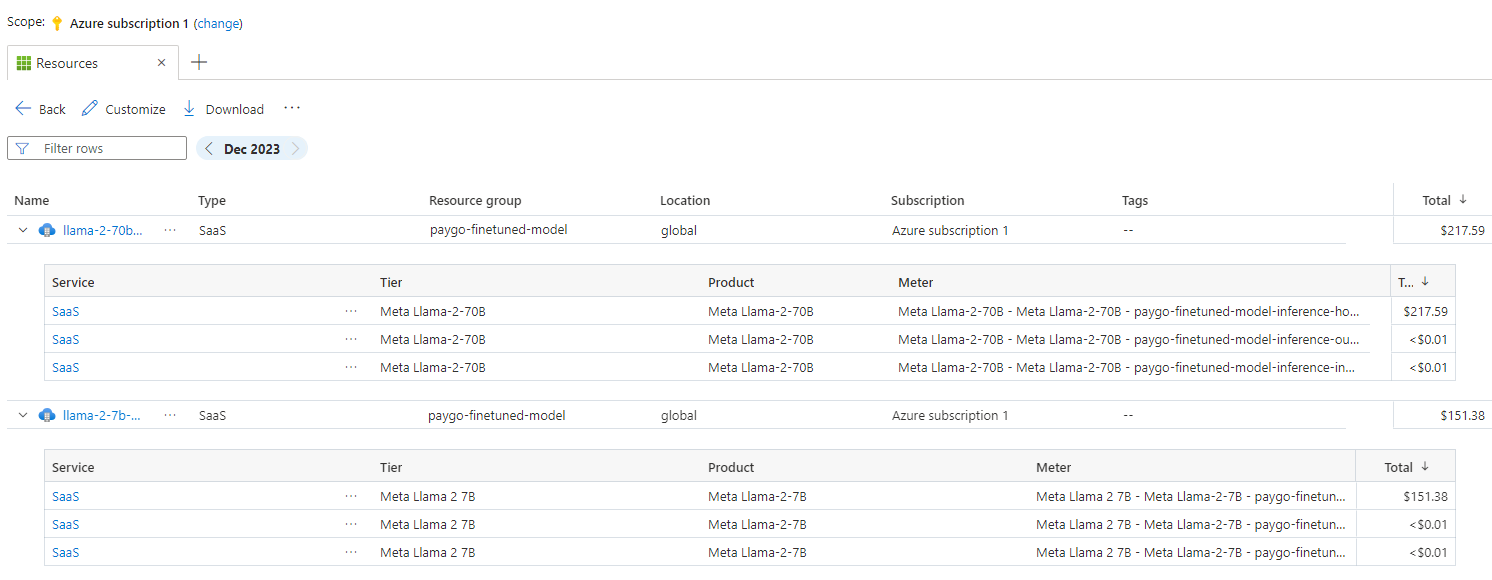Fine-tune models using serverless APIs in Azure AI Foundry
Important
Items marked (preview) in this article are currently in public preview. This preview is provided without a service-level agreement, and we don't recommend it for production workloads. Certain features might not be supported or might have constrained capabilities. For more information, see Supplemental Terms of Use for Microsoft Azure Previews.
Azure AI Foundry lets you tailor large language models to your personal datasets by using a process known as fine-tuning.
Fine-tuning provides significant value by enabling customization and optimization for specific tasks and applications. It leads to improved performance, cost efficiency, reduced latency, and tailored outputs.
In this article, you learn how to fine-tune models that are deployed via serverless APIs in Azure AI Foundry.
Prerequisites
An Azure subscription with a valid payment method. Free or trial Azure subscriptions won't work. If you don't have an Azure subscription, create a paid Azure account to begin.
Access to the Azure portal.
Azure role-based access controls (Azure RBAC) are used to grant access to operations in Azure AI Foundry portal. To perform the steps in this article, your user account must be assigned the owner or contributor role for the Azure subscription. For more information on permissions, see Role-based access control in Azure AI Foundry portal.
Find models with fine-tuning support
The AI Foundry model catalog offers fine-tuning support for multiple types of models, including chat completions and text generation. For a list of models that support fine-tuning and the Azure regions of support for fine-tuning, see region availability for models in serverless API endpoints..
You can also go to the Azure AI Foundry portal to view all models that contain fine-tuning support:
Sign in to Azure AI Foundry.
If you're not already in your project, select it.
Navigate to the model catalog.
Select the Fine-tuning tasks filter.
Select All or select a specific task.
Verify registration of subscription provider
Verify the subscription is registered to the Microsoft.Network resource provider.
- Sign in to the Azure portal.
- Select Subscriptions from the left menu.
- Select the subscription you want to use.
- Select Settings > Resource providers from the left menu.
- Confirm that Microsoft.Network is in the list of resource providers. Otherwise add it.
Prepare data for fine-tuning
Prepare your training and validation data to fine-tune your model. Your training data and validation data sets consist of input and output examples for how you would like the model to perform.
Make sure all your training examples follow the expected format for inference. To fine-tune models effectively, ensure a balanced and diverse dataset by maintaining data balance, including various scenarios, and periodically refining training data to align with real-world expectations. These actions ultimately lead to more accurate and balanced model responses.
Tip
Different model types require a different format of training data.
Example file format
The supported file type is JSON Lines. Files are uploaded to the default datastore and made available in your project.
{"messages": [{"role": "system", "content": "You are an Xbox customer support agent whose primary goal is to help users with issues they are experiencing with their Xbox devices. You are friendly and concise. You only provide factual answers to queries, and do not provide answers that are not related to Xbox."}, {"role": "user", "content": "Is Xbox better than PlayStation?"}, {"role": "assistant", "content": "I apologize, but I cannot provide personal opinions. My primary job is to assist you with any issues related to your Xbox device. Do you have any Xbox-related issues that need addressing?"}]}
{"messages": [{"role": "system", "content": "You are an Xbox customer support agent whose primary goal is to help users with issues they are experiencing with their Xbox devices. You are friendly and concise. You only provide factual answers to queries, and do not provide answers that are not related to Xbox."}, {"role": "user", "content": "Can I play PC games on my Xbox?"}, {"role": "assistant", "content": "While Xbox consoles don't natively support PC games, they can play an array of Xbox games, many of which are also available on PC. Can I assist you with finding games compatible with your Xbox device?"}]}
{"messages": [{"role": "system", "content": "You are an Xbox customer support agent whose primary goal is to help users with issues they are experiencing with their Xbox devices. You are friendly and concise. You only provide factual answers to queries, and do not provide answers that are not related to Xbox."}, {"role": "user", "content": "I'm having trouble connecting my Xbox to the Wi-Fi."}, {"role": "assistant", "content": "No worries, let's go through the network settings on your Xbox. Can you please tell me what happens when you try to connect it to the Wi-Fi?"}]}
Fine-tune a model
Choose the model you want to fine-tune from the Azure AI Foundry model catalog.
On the model's Details page, select fine-tune. Some foundation models support both Serverless API and Managed compute, while others support one or the other.
If you're presented the options for Serverless API and Managed compute, select Serverless API for fine-tuning. This action opens up a wizard that shows information about pay-as-you-go fine-tuning for your model.
Note
To use a serverless API to fine-tune your model, your project must belong to an available region. Each model has specific region availability. These regions are listed in the fine-tune wizard that opens up. You can also check region availability for your chosen model.
Select the Pricing and terms tab to learn about pricing for the selected model.
If you're using a model that's offered through Azure Marketplace, select the link to Azure Marketplace Terms from the Overview tab to learn more about the terms of use.
- If it's your first time fine-tuning the model (for example, Mistral-large-2407) in the project, you must subscribe your project for the particular offering from Azure AI Foundry. This step requires that your account has the Azure subscription permissions and resource group permissions listed in the prerequisites. Each project has its own subscription to the particular Azure AI Studio offering, which allows you to control and monitor spending. Select Subscribe and fine-tune.
Note
Subscribing a project to a particular Azure AI Foundry offering requires that your account has Contributor or Owner access at the subscription level where the project is created. Alternatively, your user account can be assigned a custom role that has the Azure subscription permissions and resource group permissions listed in the prerequisites.
- Once you sign up the project for the particular Azure AI Foundry offering, subsequent fine-tuning of the same offering in the same project don't require subscribing again. Therefore, you don't need to have the subscription-level permissions for subsequent fine-tune jobs. If this scenario applies to you, select Continue to fine-tune.
If you're using a Microsoft model (for example, Phi-3.5-mini-instruct), you don't create an Azure Marketplace subscription. Select Fine-tune.
Enter a name for your fine-tuned model and the optional tags and description.
Select training data to fine-tune your model. See prepare data for fine-tuning for more information.
Note
If you have your training/validation files in a credential-less datastore, you need to allow workspace managed identity access to your datastore in order to proceed with Serverless API fine-tuning with a credential-less storage. On the Datastore page, after selecting Update authentication, select the option to use workspace managed identity.
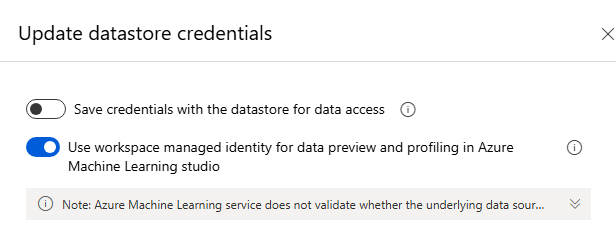
Select validation data.
Specify (optional) task parameters. Task parameters are an optional step and an advanced option. Tuning hyperparameters is essential for optimizing large language models (LLMs) in real-world applications. It allows for improved performance and efficient resource usage. You can choose to keep he default settings or customize parameters like epochs or learning rate.
- Batch size multiplier: The batch size to use for training. When set to -1, batch_size is calculated as 0.2% of examples in training set and the max is 256.
- Learning rate: The fine-tuning learning rate is the original learning rate used for pretraining multiplied by this multiplier. We recommend experimenting with values between 0.5 and 2. Empirically, we've found that larger learning rates often perform better with larger batch sizes. Must be between 0.0 and 5.0.
- Epochs: Number of training epochs. An epoch refers to one full cycle through the data set.
Review your selections and select Submit to train your model.
Once your model is fine-tuned, you can deploy it and use it in your own application, in the playground, or in prompt flow. For more information on how to use deployed models, see How to use Mistral premium chat models.
Supported enterprise scenarios for finetuning
Several enterprise scenarios are supported for MaaS finetuning. The table below outlines the supported configurations for user storage networking and authentication to ensure smooth operation within enterprise scenarios:
Note
- Data connections auth can be changed via AI Studio by clicking on the datastore connection which your dataset is stored in, and navigating to the Access details > Authentication Method setting.
- Storage auth can be changed in Azure Storage > Settings > Configurations page > Allow storage account key access.
- Storage networking can be changed in Azure Storage > Networking page.
| Storage Networking | Storage Auth | Data Connection Auth | Support | |||
|---|---|---|---|---|---|---|
| Public Network Access = Enabled | Account key enabled | SAS/Account Key | Yes, UX and SDK | |||
| Public Network Access = Enabled | Account key disabled | Entra-Based Auth (Credentialless) | Yes, UX and SDK Note: for UX, you may need to add Storage Blob Data Reader or Storage Blob Data Contributor for your user ID on the storage account, or change the connection's authentication to use Account key/SAS token |
|||
| Enabled from selected virtual networks and IP addresses | Account key enabled | Account key | Yes, UX and SDK Note:: for UX, the IP of the compute running the browser must be in the selected list |
|||
| Enabled from selected virtual networks and IP addresses | Account key enabled | SAS | Yes, UX and SDK Note:: for UX, the IP of the compute running the browser must be in the selected list |
|||
| Enabled from selected virtual networks and IP addresses | Account key disabled | Entra-Based Auth (Credentialless) | Yes, UX and SDK. Note: for UX, you may need to add Storage Blob Data Reader or Storage Blob Data Contributor for your user ID on the storage account, or change the connection's authentication to use Account key/SAS token. Also ensure the IP of the compute running the browser must be in the selected list |
|||
| Public Network Access = Disabled | Account key enabled | SAS/Account Key | Yes, UX and SDK. Note: for UX data upload and submission to work, the workspace needs to be accessed from within the Vnet that has appropriate access to the storage |
|||
| Public Network Access = Disabled | Account key disabled | Entra-Based Auth (Credentialless) | Yes, UX and SDK. Note: for UX data upload and submission to work, the workspace needs to be accessed from within the Vnet that has appropriate access to the storage |
The scenarios above should work in a Managed Vnet workspace as well. See setup of Managed Vnet AI Studio hub here: How to configure a managed network for Azure AI Foundry hubs
Customer-Managed Keys (CMKs) is not a supported enterprise scenario with MaaS finetuning.
Issues finetuning with unique network setups on the workspace and storage usually points to a networking setup issue.
Clean up your fine-tuned models
You can delete a fine-tuned model from the fine-tuning model list in Azure AI Foundry or from the model details page. To delete the fine-tuned model from the Fine-tuning page,
- Select Fine-tuning from the left navigation in your Azure AI Foundry project.
- Select the Delete button to delete the fine-tuned model.
Note
You can't delete a custom model if it has an existing deployment. You must first delete your model deployment before you delete your custom model.
Cost and quota considerations for models deployed as serverless API endpoints
Quota is managed per deployment. Each deployment has a rate limit of 200,000 tokens per minute and 1,000 API requests per minute. However, we currently limit one deployment per model per project. Contact Microsoft Azure Support if the current rate limits aren't sufficient for your scenarios.
Cost for Microsoft models
You can find the pricing information on the Pricing and terms tab of the deployment wizard when deploying Microsoft models (such as Phi-3 models) as serverless API endpoints.
Cost for non-Microsoft models
Non-Microsoft models deployed as serverless API endpoints are offered through Azure Marketplace and integrated with Azure AI Foundry for use. You can find Azure Marketplace pricing when deploying or fine-tuning these models.
Each time a project subscribes to a given offer from Azure Marketplace, a new resource is created to track the costs associated with its consumption. The same resource is used to track costs associated with inference and fine-tuning; however, multiple meters are available to track each scenario independently.
For more information on how to track costs, see Monitor costs for models offered through Azure Marketplace.
Sample Notebook
You can use this sample notebook to create a standalone fine-tuning job to enhance a model's ability to summarize dialogues between two people using the Samsum dataset. The training data utilized is the ultrachat_200k dataset, which is divided into four splits suitable for supervised fine-tuning (sft) and generation ranking (gen). The notebook employs the available Azure AI models for the chat-completion task (If you would like to use a different model than what's used in the notebook, you can replace the model name). The notebook includes setting up prerequisites, selecting a model to fine-tune, creating training and validation datasets, configuring and submitting the fine-tuning job, and finally, creating a serverless deployment using the fine-tuned model for sample inference.
Sample CLI
Additionally, you can use this sample CLI to create a standalone fine-tuning job to enhance a model's ability to summarize dialogues between two people using a dataset.
type: finetuning
name: "Phi-3-mini-4k-instruct-with-amlcompute"
experiment_name: "Phi-3-mini-4k-instruct-finetuning-experiment"
display_name: "Phi-3-mini-4k-instruct-display-name"
task: chat_completion
model_provider: custom
model:
path: "azureml://registries/azureml/models/Phi-3-mini-4k-instruct/versions/14"
type: mlflow_model
training_data: train.jsonl
validation_data:
path: validation.jsonl
type: uri_file
hyperparameters:
num_train_epochs: "1"
per_device_train_batch_size: "1"
learning_rate: "0.00002"
properties:
my_property: "my_value"
tags:
foo_tag: "bar"
outputs:
registered_model:
name: "Phi-3-mini-4k-instruct-finetuned-model"
type: mlflow_model
The training data used is the same as demonstrated in the SDK notebook. The CLI employs the available Azure AI models for the chat-completion task. If you prefer to use a different model than the one in the CLI sample, you can update the arguments, such as 'model path,' accordingly
Content filtering
Models deployed as a service with pay-as-you-go billing are protected by Azure AI Content Safety. When deployed to real-time endpoints, you can opt out of this capability. With Azure AI content safety enabled, both the prompt and completion pass through an ensemble of classification models aimed at detecting and preventing the output of harmful content. The content filtering system detects and takes action on specific categories of potentially harmful content in both input prompts and output completions. Learn more about Azure AI Content Safety.